Cara Cleaning Printer HP Deskjet 1110 Series
- Colokkan printer Anda ke komputer kemudian jalankan aplikasi HP DeskJet 1110 series baik melalui desktop ataupun Start Menu di komputer Windows Anda.
- Setelah aplikasi printer Anda berjalan, klik menu Print – Maintain Your Printer.
- Selanjutnya sebuah jendela popup akan tampil di layar. Di posisi menu tabDevice Services, klik Clean Ink Catridges.
- Sekarang prosesor cleaning sedang berlangsung, tunggu sampai benar-benar selesai.
- Jendela ini akan tampil saat proses cleaning selesai. Klik Print untuk melihat hasilnya. Jikaprinter sudah bekerja dengan normal, maka cleaning berhasil mengatasi masalah Anda. Tapi jika masih putus-putus, Anda bisa mengulangi langkah cleaning di atas sebanyak 3x. Jika masih belum beres, klik menu Second-level Clean lalu cetak lagi untuk melihat hasilnya.
Sumber : https://dailysocial.id/post/cara-cleaning-printer-hp-deskjet-1110-series
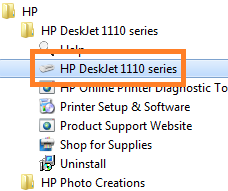
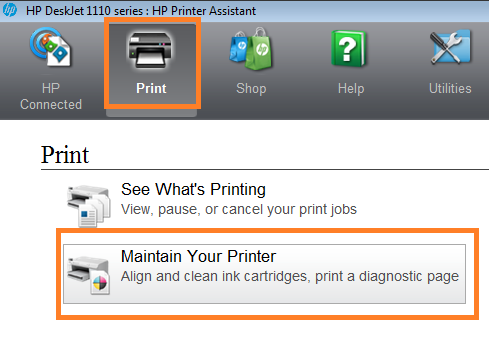
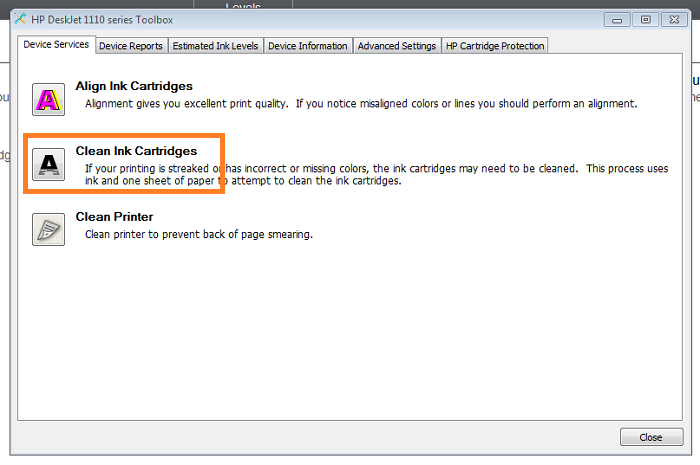
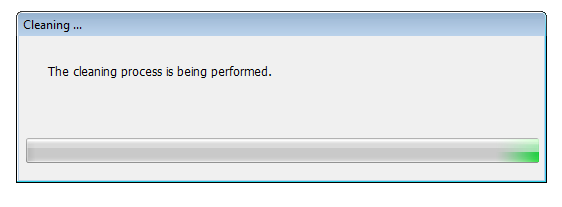
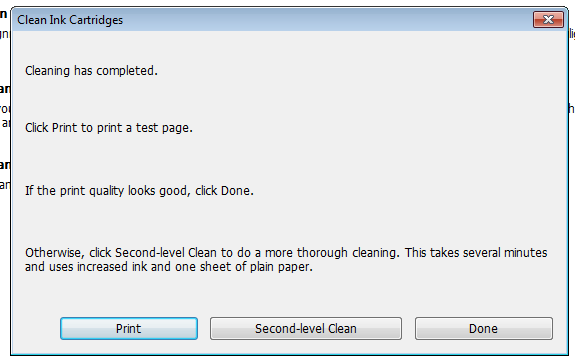


Tidak ada komentar:
Posting Komentar